Safari でデフォルトのホームページを変更する方法
その他 / / April 05, 2023
Safari のホームページについてあまり考えないかもしれませんが、お気に入りのサイトを表示するには、これが最も便利な方法です。 Safari を開いたときはいつでも、ホーム ボタンを押すとすぐに、お気に入りの Web サイトにアクセスできます。 ホームページには、ニュース ソースや天気予報サイトなど、あらゆるサイトを含めることができます。 Safari でデフォルトのホームページを変更する方法については、記事を読み続けてください。 Safari のホームページを設定する方法と、Safari で Google をマイ ホームページにする方法を理解するのに役立ちます。 それでは、最後までお楽しみに!
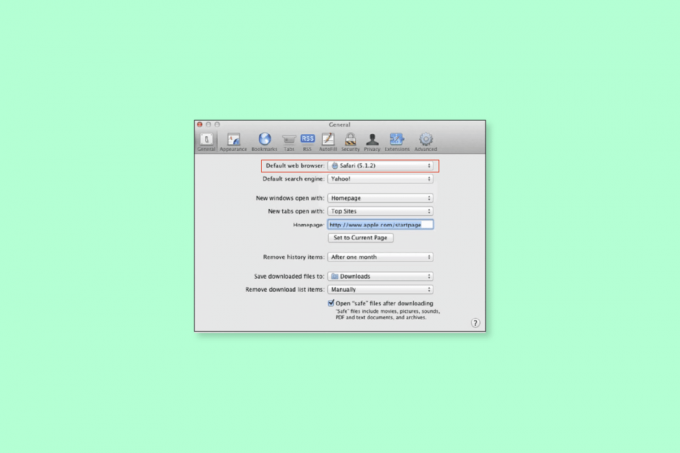
目次
- Safari でデフォルトのホームページを変更する方法
- Safari でデフォルトのホームページを変更する方法
- Mac Safari で Google をホームページにする方法
Safari でデフォルトのホームページを変更する方法
ホームページは、 ブラウザがロードする Web ページ 最初に開いたとき。 すべての Web サイトとブラウザーにはホームページがあります。 ブラウザのホームページについて話すときは、お気に入りの Web サイトまたは特定の Web サイトを設定できます。 検索エンジン 自分で開いて時間を無駄にしないように、デフォルトのホームページとしてページを開きます。 ほとんどのブラウザでは、ホームページを変更できます。 以下の手順を読んで、Safari でデフォルトのホームページを変更する方法、または Safari ホームページを設定する方法を学んでください。
Safari でデフォルトのホームページを変更する方法
Safari でデフォルトのホームページを変更する方法をいくつか見てみましょう。
方法 1: Mac の場合
Mac の Safari でデフォルトのホームページを変更するには、以下の手順に従ってください。
1. 開ける サファリ あなたのMacで。

2. クリック サファリ トップメニューバーから。
3. 次に、をクリックします 環境設定 ドロップダウンメニューから。
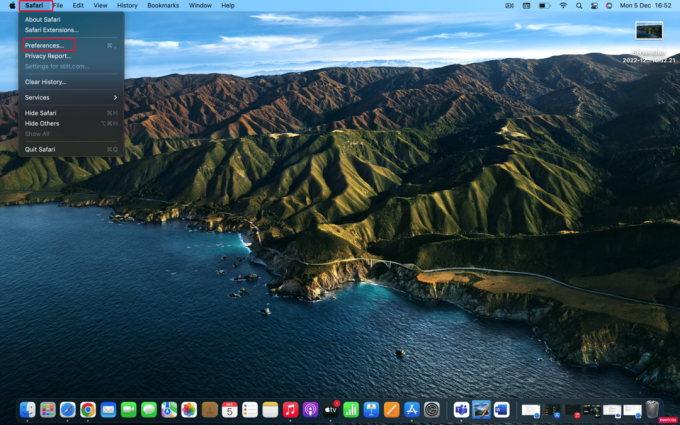
4. 新しい設定ウィンドウが開いたら、 全般的 タブ。
5. の中に ホームページ フィールドに、 URL の 希望のウェブサイト サファリのホームページで見たい。
ノート: 現在そのサイトにいる場合は、 現在のページに設定 オプション。 これにより、その URL が自動的に変更されます。
![ホームページの横に URL を入力するか、[現在のページに設定] オプションを選択します](/f/2160b7b4af18b8ee77b30a391dc4e035.png)
6. 次に、行った変更を確認するよう求められます。 クリックしてください ホームページを変更 新しい設定を保存します。
また読む: iPadまたはiPhoneから消えたSafariアプリを修正する8つの方法
方法 2: iPhone の場合
デスクトップの Safari でホームページを設定する方法は、iPhone でホームページを設定する方法と同じではありません。 ただし、デバイスのホーム画面に Web ページのリンクを追加し、それを開いてそのページに直接移動することで、それを行うことができます。 したがって、iPhone の Safari でデフォルトのホームページを変更する方法については、以下の手順に従ってください。
1. 開く サファリ あなたのiPhoneのアプリ。
2. 次に、 希望のウェブページ Safari のショートカットとして使用します。
3. をタップします 共有アイコン をクリックして、共有オプションを表示します。
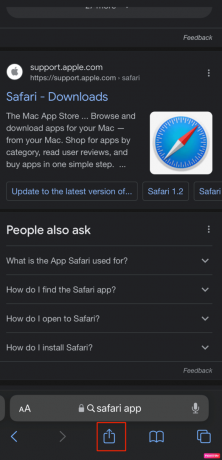
4. 次に、スクロールします 共有画面 利用可能なオプションを表示します。 をタップします ホーム画面に追加します オプション。

5. それから、 名前あなたのショートカット または、提案された名前を受け入れて、 追加 ショートカットを作成するオプション。
Safari でそのホームページを開きたいときはいつでも、ショートカットをタップします。
また読む: Safariで分割画面を無効にする方法
Mac Safari で Google をホームページにする方法
誰もが Web ブラウザーを開くと、最初に検索エンジンに移動します。 そのため、Safari でデフォルトのホームページを変更することをお勧めします。 電話または PC の場合、保存に使用するページに移動するのではなく、デバイスで検索エンジンを開きます。 時間。 ここで、Google を Mac Safari のホームページにする方法を考えているかもしれません。これにより、ブラウザを開いて、情報の検索を開始するために使用したいページにすぐにアクセスできるようになります。 Safari で google をマイ ホームページにするには、次の手順に従います。
1. 発売 サファリ そしてクリック サファリ トップメニューバーから。
2. 次に、をクリックします 環境設定 ドロップダウンメニューから。
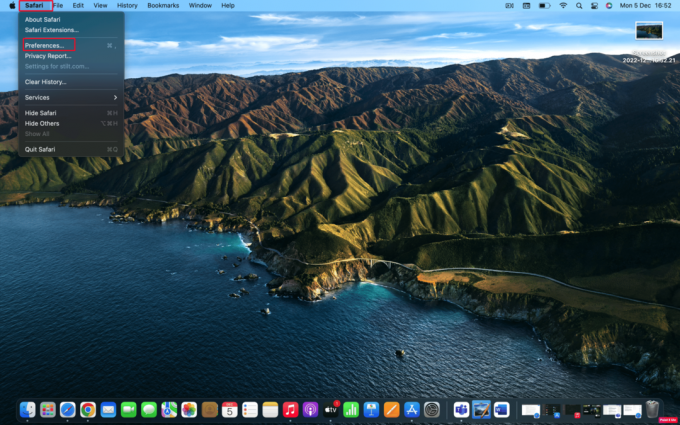
3. 次に、に切り替えます 全般的 タブとタイプ https://www.google.com の中に ホームページ 分野。

4. 最後に、 ホームページを変更 オプション。
よくある質問 (FAQ)
Q1. iPad の Safari でデフォルトのホームページを設定するにはどうすればよいですか?
アンス. iPad の Safari でデフォルトのホームページを設定するには、Mac の Safari に移動して、 サファリ メニューバーから。 次に、選択します 設定 > 一般 タブ。 最後に、 ホームページを入力します。 URL Safari ホームページで見たい Web サイトの 現在そのサイトにいる場合は、 現在のページに設定 オプション。 その URL が変更されます。
Q2. SafariのホームページiOS 15を変更するには?
アンス. iOS 15 で Safari のホームページを変更するには、次の手順に従います。 上記の手順記事で. これらの手順は非常に簡単に実行できるため、実行中に問題が発生することはありません.
おすすめされた:
- Twitter でいいねのダブルタップをオフにすることはできますか?
- iTunesラジオをキャンセルする方法
- Google Chrome ホームページにショートカットを追加する方法
- iPhoneのSafariでポップアップを無効にする方法
方法について学んだことを願っています Safari でデフォルトのホームページを変更する. 以下のコメントセクションから、ご質問やご提案をお気軽にお寄せください。 また、次に学びたいことを教えてください。

ピート・ミッチェル
Pete は TechCult のシニア スタッフ ライターです。 ピートはテクノロジー全般が大好きで、熱心な DIY 愛好家でもあります。 彼は、ハウツー、機能、およびテクノロジ ガイドをインターネットで執筆してきた 10 年の経験があります。



